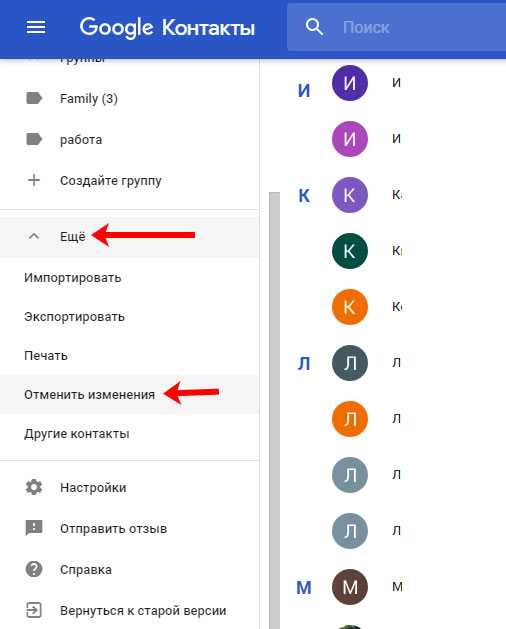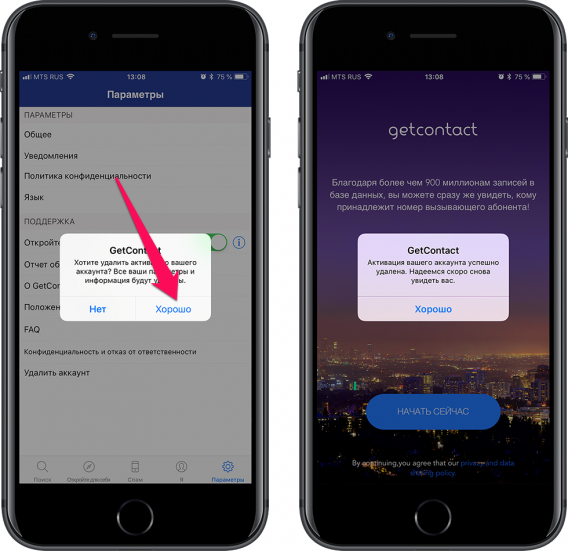«Как удалить учетную запись в Getcontact?» — Яндекс Кью
Александр Смольянов · ·
95,5 K
На Кью задали 1 похожий вопросRaven Western
Позитивный челикс · 8 янв 2020
- Откройте ГетКонтакт на телефоне.
- Перейдите к последней вкладке на нижней панели.
- Тапните по пункту «Настройки».
- Откройте «Настройки аккаунта» – «Управление…».
- Выберите опцию «Заблокировать».
- Укажите причину для блокировки своего номера.
- Подтвердите действие
После этого аккаунт будет деактивирован. Остается только удалить приложение с мобильного устройства.
Для завершения процедуры остается на официальном сайте почистить базу от конкретного номера. Для этого:
- Из любого браузера перейдите на страницу официального сайта сервиса. (https://www.getcontact.com/ru/manage)
- В верхнем поле укажите свою страну.

- В поле ниже – мобильный номер.
- Заполните форму с капчей.
- Нажмите на «Сделайте вход»
- Подтвердите авторизацию с помощью кода из СМС или из сообщения в WhatsApp на указанный телефон.
- Пролистайте страницу вниз.
- Щелкните ЛКМ по пункту «Настройки видимости».
- Переместите ползунок «Видимость» влево, нажав на него, чтобы скрыть номер.
- И в новом окошке кликните по кнопке «Да».
На протяжении суток не пользуйтесь функциями сервиса.
Если удалить свой номер из базы ГетКонтакта правильно, спустя сутки он пропадет, оставшись только в телефонных книгах знакомых. В случае прерывания этого процесса ничего не изменится. Тогда придется повторить попытку в соответствии с предложенной инструкцией.
Информация взята с этого сайте
https://get-contacts.ru/how-to-remove-your-number-from-getcontact/
==========================
==========================
==========================
Старый способ:
Get Contact как удалить свой номер из базы
- Заходим в приложении GetContact во вкладку Параметры.

- Далее нажимаем О GetContact.
- Внизу нажимаем Удалить аккаунт.
Если вам необходимо полностью удалить свой номер из базы GetContact:
- Переходим на страницу https://www.getcontact.com/en/unlist официального сайта.
- Выбираем код страны и вводим номер телефона.
- Ставим галочку рядом с «I’m not a robot», и нажимаем на кнопку «Unlist».
( Если сайт не открывается и не работает. Попробуйте открыть ещё раз или с другого браузера зайти.
Ссылки откуда бралась информация:
Так же в комментариях люди отвечают на другие проблемы
1) http://get-contact.ru/get-contact-kak-udalit-svoj-nomer-iz-bazy/
2) https://getcontact-s.ru/faq/get-contact-udalit-akkaunt
34 оценили130,6 K
Салаева
9 нояб 2020
Ну перешла на стр по ссылке и нет там куда вводить номер,что пишет тут сам не знает
Комментировать ответ…Комментировать…
Вячеслав
Блогер твоих фантазией 🙂 · 27 июн 2021
Чтобы удалить свой номер из общей базы номеров GetContact надо проделать рад правильных действий. Это информация актуальна на 2021 год
========
Чтобы ваш номер не числился больше, в общей базе данных, вам необходимо не просто… Читать далее
Это информация актуальна на 2021 год
========
Чтобы ваш номер не числился больше, в общей базе данных, вам необходимо не просто… Читать далее
·
30,0 K
Комментировать ответ…Комментировать…
Матильда
Все пучком! · 24 янв 2021
Всем привет, сегодня 24 января 2021 года пыталась удалить аккаунт в Гет-контакте. В настоящее время не так все просто это сделать, все зашорено так что фиг разберешься. Нашла единственный путь : 1. В телефоне в настройках… Читать далее
17 оценили·
19,8 K
Комментировать ответ…Комментировать…
Вы знаете ответ на этот вопрос?
Поделитесь своим опытом и знаниями
Войти и ответить на вопрос
Ответы на похожие вопросы
Как удалить учетную запись в Getcontact? — 2 ответа, задан 996Z»>28 мар 2018Котик
Отвечаю на вопросы о компьютерах и интернете. · 30 мар 2018
Ввести на странице https://www.getcontact.com/en/unlist свой номер телефона и, как говорят разработчики, в течение суток он будет удалён из базы данных. При будет удалён только ваш номер, но не ваши контакты.
Но мне в это слабо верится, так как крупные компании не уничтожают удалённые материалы, а лишь прячут их.
23 оценили·
38,2 K
Комментировать ответ…Комментировать…
Как удалить аккаунт Google с телефона
Автор Стивен Перкинс
Полезно знать, когда вы продаете или обмениваете свое устройство
Когда речь идет о многих Android-устройствах на рынке, большая часть того, что вы делаете, будет напрямую привязана к вашей учетной записи Google.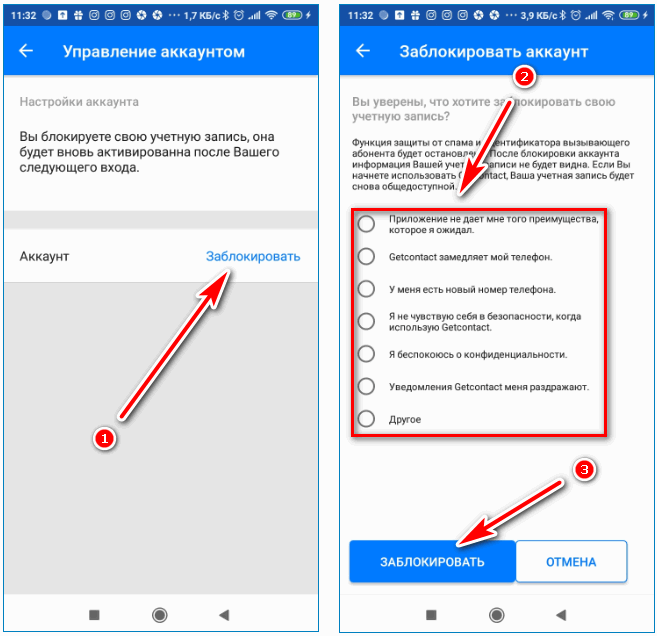 Например, вам нужно оставаться в системе, чтобы получать доступ к электронной почте через Gmail, просматривать сохраненные контакты, а также загружать или обновлять приложения из Play Store. Ваша учетная запись Google жизненно важна для общего взаимодействия со смартфоном Android, и без нее ваше устройство будет работать совсем по-другому. С таким количеством информации это может стать довольно громоздким. Полезно знать, как стереть все это с телефона. Итак, почему вы хотите удалить Google со своего устройства и как именно вы можете это сделать?
Например, вам нужно оставаться в системе, чтобы получать доступ к электронной почте через Gmail, просматривать сохраненные контакты, а также загружать или обновлять приложения из Play Store. Ваша учетная запись Google жизненно важна для общего взаимодействия со смартфоном Android, и без нее ваше устройство будет работать совсем по-другому. С таким количеством информации это может стать довольно громоздким. Полезно знать, как стереть все это с телефона. Итак, почему вы хотите удалить Google со своего устройства и как именно вы можете это сделать?
Почему вы хотите удалить учетную запись Google?
Google хранит много вашей личной информации. Однако в какой-то момент вы можете захотеть продать, обменять или передать свое устройство кому-то другому. Прежде чем избавиться от устройства, рекомендуется удалить все свои данные. В этом случае сброс к заводским настройкам был бы идеальным, поскольку он полностью стирает ваш телефон, что также автоматически удаляет вашу учетную запись Google.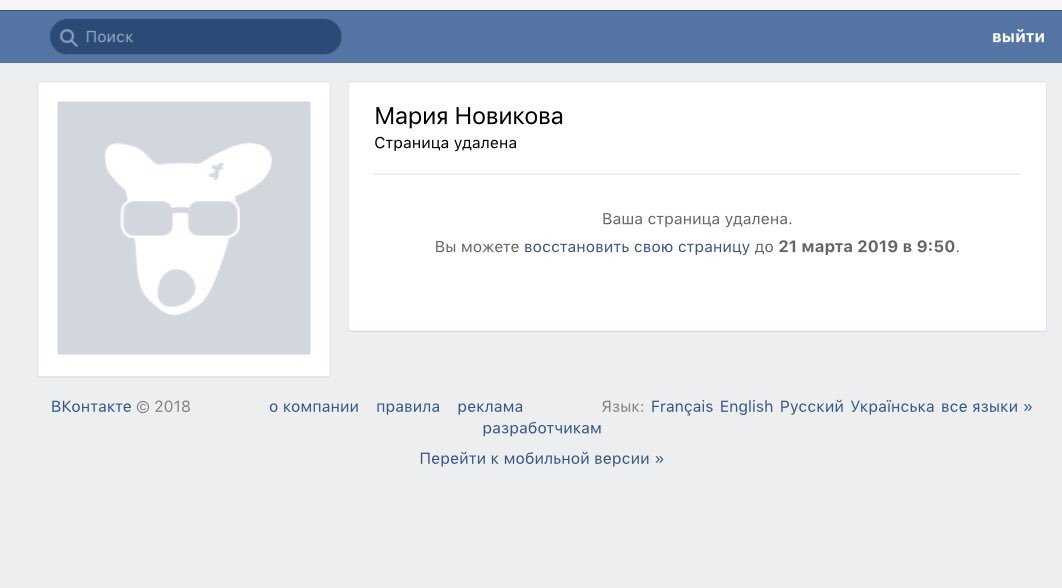
Кроме того, если у вас есть несколько входов в систему, вы можете удалить их. Очень легко создать избыток старых учетных записей, которые вам больше не нужны, или если вы делитесь своим устройством с кем-то еще. Сохранение многочисленных учетных записей Google, которые вы больше не используете, может быть угрозой безопасности, поэтому полезно удалить их как можно скорее.
Что произойдет, если вы удалите основную учетную запись Google?
Почти все, что вы делаете на Android, связано с вашей учетной записью Google. Когда вы удалите все следы Google со своего устройства, вы мгновенно потеряете доступ ко всем приложениям и функциям Google для этой конкретной учетной записи. Ваши сообщения, электронная почта, облачные резервные копии Google One и доступ к Play Store останутся в прошлом, пока вы снова не войдете в систему. Вы также не сможете использовать какие-либо дополнительные системные функции, такие как Nearby Share, Google Pay или Найдите мое устройство.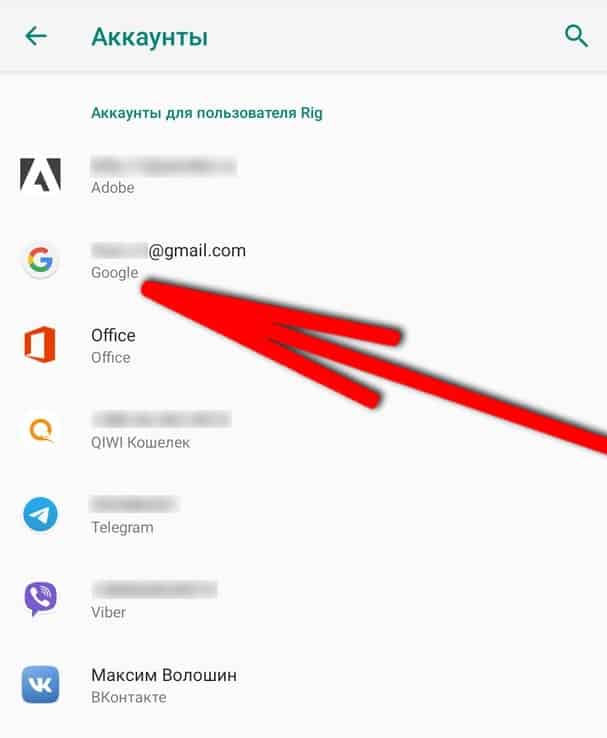
Использование Android-смартфона без основной учетной записи Google может быть сложной и запутанной задачей. Однако, если вы более технически подкованы, это вполне возможно, если вы воспользуетесь приложениями с открытым исходным кодом и модами для сервисов Google Play.
Как удалить учетную запись Google с вашего устройства Android
Перед удалением учетной записи обратите внимание на все приложения и логины, привязанные к вашей учетной записи Google.
- Откройте приложение Настройки , затем перейдите к Пароли и учетные записи .
- В разделе «Учетные записи для » нажмите на адрес электронной почты учетной записи Google, которую вы хотите удалить.
- Нажмите кнопку Удалить учетную запись .
- Просмотрите новое всплывающее окно, затем нажмите Удалить учетную запись , чтобы подтвердить свое действие.
- Если вы удаляете единственную учетную запись Google на своем устройстве, вам будет предложено ввести свой PIN-код или пароль, прежде чем вы сможете продолжить.

3 Изображения
- Если вы удаляете единственную учетную запись Google на своем устройстве, вам будет предложено ввести свой PIN-код или пароль, прежде чем вы сможете продолжить.
- Выбранный аккаунт Google теперь полностью удален с вашего устройства.
Вышеупомянутый метод предназначен для телефонов Pixel, но вы всегда можете выполнить быстрый поиск в приложении «Настройки» для учетных записей . Вы сможете без проблем найти страницу, которая показывает, какие учетные записи вошли в систему на вашем устройстве.
Как удалить все учетные записи Google, если вы планируете продать или обменять свое устройство
Если вы планируете продать или обменять свое устройство, самый простой способ удалить свою учетную запись Google — стереть все данные с помощью сброса настроек.
- Откройте приложение Настройки , затем перейдите к Система → Сброс параметров .
- Коснитесь параметра Удалить все данные (сброс настроек) .
- Просмотрите новое всплывающее окно, затем нажмите Удалить все данные , чтобы подтвердить свое действие.

- В целях безопасности вам потребуется ввести PIN-код или пароль , прежде чем вы сможете продолжить.
- Данные вашего устройства будут полностью удалены, а выбранная учетная запись Google будет удалена.
3 изображения
Теперь вы готовы продать, обменять или отдать свое устройство кому-то другому, не беспокоясь о своей учетной записи Google.
Описанный выше метод предназначен для телефонов Pixel, но вы всегда можете выполнить быстрый поиск в приложении «Настройки» для сброса настроек до заводских настроек. Вы сможете легко найти то, что ищете.
Защита вашей конфиденциальности
 Пока вы занимаетесь этим, было бы разумно также освободить место для хранения!
Пока вы занимаетесь этим, было бы разумно также освободить место для хранения!Подписывайтесь на нашу новостную рассылку
Связанные темы
- Руководства и инструкции
- Телефоны
- Характеристики
- аккаунт гугл
- несколько учетных записей
Об авторе
Стивен — внештатный автор в Android Police, который в основном пишет практические руководства, функции и время от времени дает подробные пояснения по различным темам. Он присоединился к команде в конце 2021 года, привнеся с собой свой обширный технический опыт работы с компьютерами, смартфонами и обслуживанием клиентов. Как давний опытный пользователь, который знает свои устройства изнутри, он использует эти знания, чтобы настраивать и настраивать их, чтобы они лучше соответствовали его конкретным потребностям. Ранее Стивен работал внештатным автором руководств по рутированию Android, моддингу и пользовательскому ПЗУ в разделе Gadget Hacks. Он активно следит за рынком Android с 2008 года, выпустив HTC Dream, известный большинству как T-Mobile G1. Однако свое первое Android-устройство он получил только в 2009 году.с оригинальным Motorola Droid. После этого Стивен быстро узнал о разблокировке загрузчика и получении полного root-доступа — и то, и другое навсегда изменило жизнь его смартфона. Он часто устанавливал пользовательские ПЗУ, ядра и средства восстановления, чтобы улучшить свою работу с Android по сравнению с тем, что могли предоставить запасы. Хотя он и не так популярен, как когда-то, он по-прежнему продолжает рутировать свои основные устройства, используя последнюю версию Magisk. Всю свою жизнь Стивен страстно увлекался писательством и в 2016 году, наконец, превратил это в профессиональную карьеру.
Как давний опытный пользователь, который знает свои устройства изнутри, он использует эти знания, чтобы настраивать и настраивать их, чтобы они лучше соответствовали его конкретным потребностям. Ранее Стивен работал внештатным автором руководств по рутированию Android, моддингу и пользовательскому ПЗУ в разделе Gadget Hacks. Он активно следит за рынком Android с 2008 года, выпустив HTC Dream, известный большинству как T-Mobile G1. Однако свое первое Android-устройство он получил только в 2009 году.с оригинальным Motorola Droid. После этого Стивен быстро узнал о разблокировке загрузчика и получении полного root-доступа — и то, и другое навсегда изменило жизнь его смартфона. Он часто устанавливал пользовательские ПЗУ, ядра и средства восстановления, чтобы улучшить свою работу с Android по сравнению с тем, что могли предоставить запасы. Хотя он и не так популярен, как когда-то, он по-прежнему продолжает рутировать свои основные устройства, используя последнюю версию Magisk. Всю свою жизнь Стивен страстно увлекался писательством и в 2016 году, наконец, превратил это в профессиональную карьеру.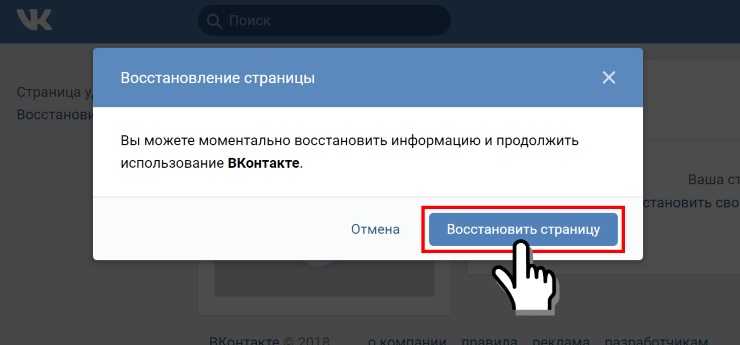 Он начинал как составитель планов уроков по информатике и информационным технологиям для Study.com, который позволяет студентам зарабатывать реальные кредиты колледжа в Интернете. Это привело его к Gadget Hacks, где Стивену пришлось писать образовательные и информационные статьи для Android-смартфонов. И теперь он продолжает идти по тому же пути в Android Police, используя свои технические знания и навыки для написания практических руководств. Его целью всегда было помочь как можно большему количеству людей узнать что-то новое о технологиях.
Он начинал как составитель планов уроков по информатике и информационным технологиям для Study.com, который позволяет студентам зарабатывать реальные кредиты колледжа в Интернете. Это привело его к Gadget Hacks, где Стивену пришлось писать образовательные и информационные статьи для Android-смартфонов. И теперь он продолжает идти по тому же пути в Android Police, используя свои технические знания и навыки для написания практических руководств. Его целью всегда было помочь как можно большему количеству людей узнать что-то новое о технологиях.
Как удалить контакты в gmail
Блог » Apptivo » Удалить общие контакты, не удаляя их из Google
ЗАРЕГИСТРИРОВАТЬСЯ БЕСПЛАТНО 45 минут DEMO
Apptivo Contacts Sharing позволяет вам синхронизировать и делиться своими контактами в G Suite.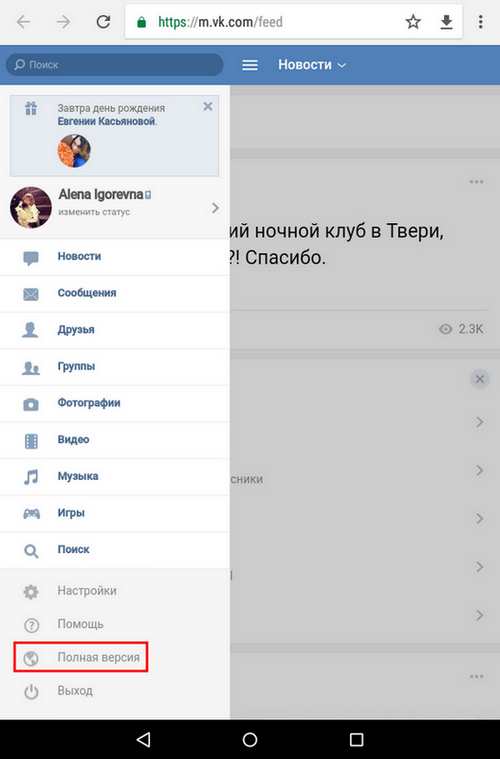 Предложите свои контакты – сотрудников и деловые контакты для каждого сотрудника вашей фирмы. Контактные данные после обновления передаются всем сотрудникам вашей фирмы.
Предложите свои контакты – сотрудников и деловые контакты для каждого сотрудника вашей фирмы. Контактные данные после обновления передаются всем сотрудникам вашей фирмы.
Во многих случаях пользователь может иметь общий доступ к деловому контакту со своими коллегами, но затем решает, что этот контакт больше не должен предоставляться.
Хотя у вас есть возможность просто удалить контакт из Apptivo или Google, это удалит контакт навсегда. Если вы хотите оставить этот контакт доступным в Google и удалить его в Apptivo для пользователей, вам необходимо выполнить несколько шагов.
Для кого следует удалить контакт?
Перед удалением контакта спросите себя, для кого этот контакт следует удалить. Если вы хотите удалить контакт для всей компании, выполните следующие действия.
Если вы хотите удалить этот контакт только для определенных сотрудников, вместо этого обратите внимание на безопасный обмен контактами.
Удалить контакт из созданных Apptivo групп контактов
Контакт можно удалить из общих контактов, не удаляя его фактически из аккаунта Google. Просто удалите конкретный контакт из всех созданных Apptivo групп контактов. Если контакт не назначен Команде, удалите его из группы «Контакты Apptivo». Если контакт назначен команде, удалите его из обеих групп «Контакты Apptivo» и «Команда Apptivo».
Просто удалите конкретный контакт из всех созданных Apptivo групп контактов. Если контакт не назначен Команде, удалите его из группы «Контакты Apptivo». Если контакт назначен команде, удалите его из обеих групп «Контакты Apptivo» и «Команда Apptivo».
Аналогичным образом, если вы хотите удалить все ваши синхронизированные контакты из Google, перейдите в настройки приложения Apptivo «Контакты». Нажмите «Дополнительно -> Настройки -> Контакты -> Интеграция с G Suite». Включите переключатель « Удалить все мои синхронизированные контакты ». После завершения процесса ваши синхронизированные контакты из Google будут удалены из Apptivo.
Что будет дальше
После того, как контакт будет удален из групп, обработка займет 5-10 минут. По истечении этого времени контакт удаляется у всех сотрудников, кроме Пользователя, который удалил его из групп контактов Apptivo как в Контактах Google, так и в Контактах Apptivo.
Вернуться к основному руководству по обмену контактами.